インターネット アクセスの設定
インターネットに接続する前に、お使いのルーターのWi-Fi名(SSIDと暗号化キー)と接続パスワード(パスフレーズ、暗号化キー)を確認します。
一般的にはインターネット開通時の書類や、ルーター本体に記載されている場合が多いです。
不明の場合には、ご利用のISP(プロバイダ)、またはルーターの提供元にご確認ください。
1.画面の右下、通知領域内の地球儀に進入禁止のマークをクリックします。
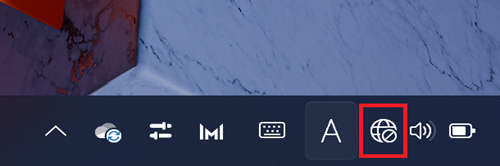
2.Wi-Fiマークの下に「使用可能」と表示されていることを確認します。
「Wi-Fi」と表示されている場合には、上のWiFiマークをクリックし、水色表示になればWi-Fiが使用可能な状態です。
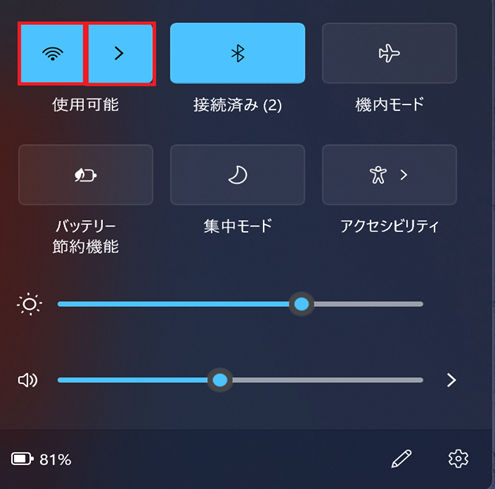
3.上図のWi-Fiマークの右側の「>」をクリックします。
PCの近くに存在する、デバイスのWi-Fi名一覧が表示されます。
ご利用のデバイスのWi-Fi名をクリックします。
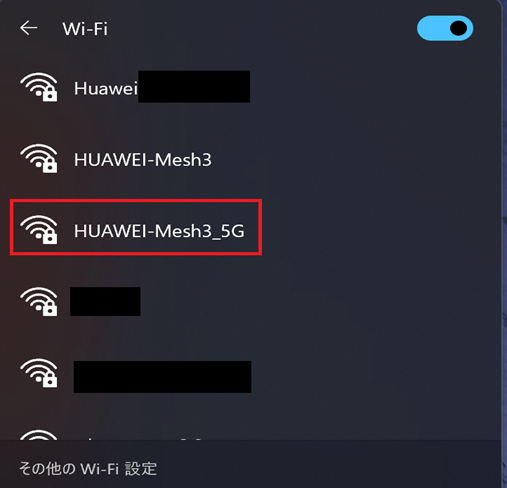
ご利用のデバイスのWi-Fi名が見つからない場合、PCとルーターの電源を切り再度起動して、
Wi-Fi名が表示されるかどうかご確認ください。
PCとルーターを再起動しても、Wi-Fi名が表示されない場合には、
ルーターの提供元に
①ルーターがWindows11に対応しているかどうか
②ステルス機能(Wi-Fi名を隠す)が有効になっていないか
ご確認ください。
4.ご利用のルーターの接続パスワード(パスフレーズ、暗号化キー)を入力します。

5.下図のように「接続済み、セキュリティ保護あり」メッセージが表示されたら、インターネット接続完了です。

注意:有線でインターネットに接続する場合
HUAWEIのPCは有線のインターネット接続ポートがありません。
そのため、お使いの機種に合った、外付けのUSB変換アダプタを別途ご準備ください。
